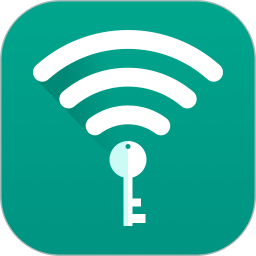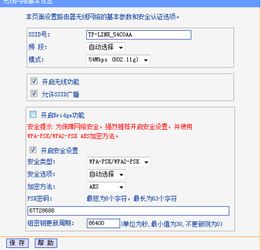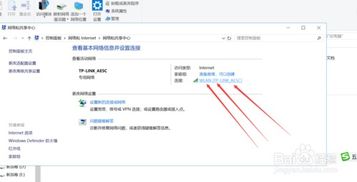轻松学会:如何修改TP-LINK路由器的WiFi密码
在日常的数字生活中,无线网络已成为我们不可或缺的一部分。TP-LINK作为知名的路由器品牌,广泛应用于家庭和办公环境中。然而,为了保障网络的安全性和隐私,定期修改WiFi密码显得尤为重要。本文将详细指导您如何轻松修改TP-LINK路由器的WiFi密码,确保您的网络连接既安全又稳定。

修改TP-LINK路由器WiFi密码的完整步骤
第一步:连接路由器
首先,确保您的设备(如电脑、手机或平板)已经连接到TP-LINK路由器的网络。这可以通过无线方式或使用网线直接连接电脑和路由器的LAN口来实现。确保设备能够正常访问互联网,这是后续步骤的基础。

第二步:打开浏览器并输入管理地址
接下来,打开您的浏览器,在地址栏中输入路由器的管理地址。新款TP-LINK路由器的默认管理地址多为“tplogin.cn”,而老款则可能是“192.168.1.1”。按下回车键后,您将看到路由器的登录界面。

第三步:登录管理界面
在登录界面,您需要输入路由器的用户名和密码。对于新款路由器,通常需要在首次登录时设置管理员密码;而老款路由器则可能默认用户名为“admin”,密码为空或“admin”。如果之前更改过密码,请确保输入正确的用户名和密码。如果不确定,可以查看路由器背面标签或说明书上的默认登录信息。
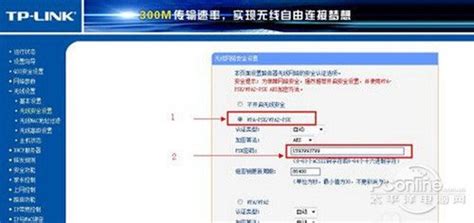
第四步:导航至无线设置
成功登录管理界面后,您将在界面左侧或上方菜单中找到“无线设置”或类似的选项。点击进入该页面,这里将显示当前无线网络的名称(SSID)和密码等详细信息。
第五步:修改WiFi密码
在“无线设置”页面中,找到当前使用的网络名称(SSID)以及对应的密码字段。在密码字段内输入您希望设置的新密码。为了增强网络安全性,建议选择WPA2-PSK或WPA3加密方式,并设置一个复杂且不易被猜测的密码。密码长度建议不少于8位,包含大小写字母、数字和特殊符号。
第六步:保存并应用更改
完成密码修改后,点击“保存”或“应用”按钮以保存更改。部分路由器在修改密码后需要重启才能生效,您可以在系统工具或类似选项中找到重启路由器的选项并执行。重启后,新的WiFi密码将生效,您可以使用新密码连接至无线网络。
提升网络安全的额外建议
1. 定期更换密码
为了进一步提高网络安全性,建议定期更换路由器密码。可以每隔几个月或半年更换一次密码,并确保新密码与旧密码不同。这样即使密码被破解,黑客也只能在一段时间内使用。
2. 启用高级加密方式
如果您的TP-LINK路由器支持WPA3加密方式,建议启用它。WPA3是最新的无线加密标准,提供了更强的安全性,能够有效防止网络攻击。
3. 关闭SSID广播
通过关闭路由器的SSID广播功能,可以防止未经授权的用户搜索到您的无线网络。虽然这不会完全防止黑客入侵,但可以增加一层额外的安全保护。
4. 启用MAC地址过滤
通过配置MAC地址过滤,您可以限制只有指定的设备才能连接到您的网络。这有助于防止未经授权的设备接入,从而增强网络的安全性。
5. 定期更新路由器固件
保持路由器固件的最新状态是确保网络安全的重要一环。定期检查并更新固件可以修复已知的安全漏洞,防止潜在的安全风险。
6. 使用强密码
确保您的路由器管理密码和无线密码都是强密码。强密码通常包含大小写字母、数字和特殊字符,并且长度至少为8位。避免使用过于简单或常见的密码,如“12345678”、“password”等。
7. 启用防火墙和入侵检测
大多数TP-LINK路由器都内置了防火墙功能,可以阻止未经授权的访问。此外,启用入侵检测功能可以监控和阻止可疑的网络活动,进一步提高网络的安全性。
8. 不要使用默认设置
更改路由器的默认设置,包括管理密码、SSID名称和密码等。使用默认设置会使您的路由器更容易受到攻击。务必在首次登录时更改默认管理密码,并定期更新其他设置。
常见问题及解决方法
忘记路由器密码怎么办?
如果忘记了路由器的管理密码,可以尝试以下方法:
1. 重置路由器:在路由器背面找到重置按钮(通常为一个小孔),使用牙签或细针长按该按钮约5秒钟,直到路由器指示灯闪烁或重启。重置后,路由器的管理密码将恢复为默认值(通常为“admin”),但需要注意的是,重置路由器会清除所有设置和配置,需要重新进行设置。
2. 查阅文档或联系客服:如果重置路由器不起作用或无法找到重置按钮,建议查阅路由器说明书或联系TP-LINK客服寻求帮助。
设置密码后无法上网怎么办?
如果在设置密码后无法上网,可以尝试以下方法:
1. 检查密码是否正确:确保输入的密码与设置时输入的密码一致。注意区分大小写和特殊字符。
2. 检查路由器连接:确保路由器与电脑之间的连接正常。可以尝试更换网线或重启路由器和电脑。
3. 检查网络设置:在管理界面中,检查网络设置是否正确。特别是DNS服务器设置,如果设置不正确可能导致无法上网。
4. 联系网络服务提供商:如果以上方法均无法解决问题,建议联系网络服务提供商(如电信、移动、联通等)寻求帮助。
结语
通过以上详细的步骤和额外的安全建议,相信您已经掌握了如何轻松修改TP-LINK路由器的WiFi密码,并能够进一步提升网络的安全性。请记住,定期更新密码、保持固件最新状态以及采用最佳实践是提高网络安全的关键。如果遇到任何问题或需要进一步的帮助,请查阅路由器说明书或联系TP-LINK官方客服。愿您的网络连接更加安全、稳定,为您的数字生活增添更多便利和乐趣!
-
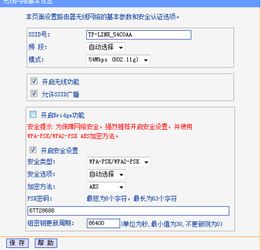 轻松设置TP-Link无线路由器密码指南资讯攻略11-05
轻松设置TP-Link无线路由器密码指南资讯攻略11-05 -
 轻松设置TP-Link路由器无线密码教程资讯攻略11-22
轻松设置TP-Link路由器无线密码教程资讯攻略11-22 -
 如何轻松设置TP-Link无线路由器的密码资讯攻略12-03
如何轻松设置TP-Link无线路由器的密码资讯攻略12-03 -
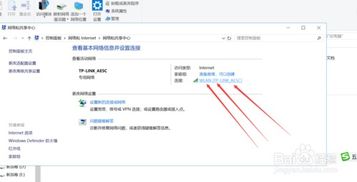 揭秘:轻松用电脑找回遗忘的WIFI密码技巧资讯攻略11-11
揭秘:轻松用电脑找回遗忘的WIFI密码技巧资讯攻略11-11 -
 如何配置TP-LINK无线路由器资讯攻略12-02
如何配置TP-LINK无线路由器资讯攻略12-02 -
 TP-Link无线路由器:详细设置步骤图文教程资讯攻略12-03
TP-Link无线路由器:详细设置步骤图文教程资讯攻略12-03